In all den Jahren, in denen ich mich sowohl mit Linux als auch mit Tonaufnahmen beschäftigt habe, habe ich nie ein einfachstes und leistungsstärkeres Tool als Audacity gefunden, um die Arbeit zu erledigen. Dieser Open-Source-Soundrekorder, -editor, -analysator, -generator und -effektapplikator ist sicherlich eines der nützlichsten und wichtigsten Tools, die jemals von der Free-Software-Community entwickelt wurden.
Obwohl es andere Open-Source-Optionen wie das professionelle Ardour und das erstaunliche Qtractor gibt, bleibt Audacity in fast jedem Anwendungsszenario des modernen Linux-Benutzers am einfachsten zu verwenden, unterstützt fast jedes gängige Soundformat, das es gibt, und ist es schließlich auch Multi-Plattform (Win, Mac, Linux), sodass es praktisch bleibt, wenn Sie die Maschinen wechseln (Studio, Zuhause, Arbeit usw.).
Installation
Um Audacity auf Ubuntu zu installieren, führen Sie den folgenden Befehl auf der Shell aus:
sudo apt-get install audacity
oder verwenden Sie das Ubuntu Software Center, um das Paket "audacity" zu installieren. Gehen Sie dann zu Anwendungen> Sound &Video> Audacity, um Audacity zu starten.
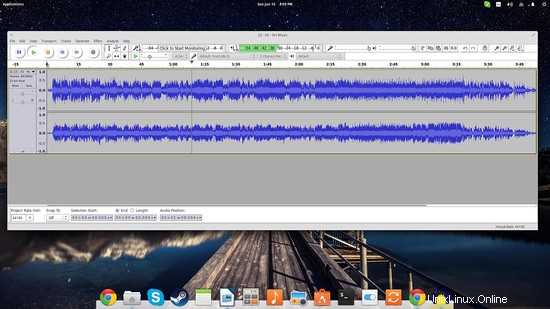
Das Hauptfenster von Audacity. Der Sound wird in der scrollbaren und auch zoombaren Grafik deutlich dargestellt.
Bearbeiten und Aufnehmen von Sounds mit Audacity
Ok was kann man damit machen? Zuallererst können Sie damit alles auf Ihrem Desktop/Laptop mit Ihrer Webcam oder Ihrem Mikrofon in Mono und Stereo (und sogar mehr Kanälen, wenn Sie möchten) aufnehmen. Die Optionen dazu finden Sie in der Mitte des Hauptfensters, oberhalb der Soundgrafik. Die Aufnahmelautstärke kann während der Aufnahme durch die Pegelbalken überwacht werden, um bessere Ergebnisse zu erzielen, und Audacity unterstützt auch die Aufnahme über Klinke für Aufnahmen mit geringer Latenz.
Außerdem können Sie eine vorhandene Datei zu Bearbeitungszwecken über das Optionsmenü „Datei/Öffnen“ oder „Datei/Importieren“ für Rohton- und MIDI-Dateien importieren. Sie können WAV-, AIFF-, FLAC-, MP2-, MP3- oder Ogg Vorbis-Sounddateien bearbeiten, und die Bearbeitungsmöglichkeiten umfassen das Ausschneiden und Einfügen von Teilen, das Teilen oder Mischen mehrerer Spuren. Was auch immer Sie tun, Audacity bietet eine unbegrenzte Anzahl von Schritten zum Rückgängigmachen, sodass Sie sich keine Sorgen machen müssen, wenn während der Bearbeitungsphase Fehler gemacht werden. Für eine höhere Genauigkeit während des Vorgangs können Sie tiefer zoomen und bei Bedarf eine Skala von Sekunden oder sogar Millisekunden eingeben. Sie können über das Menü „Ansicht“ im oberen Bereich zoomen oder indem Sie Strg+1 (Vergrößern) und Strg+2 (Verkleinern) drücken. Um einen Teil zu bearbeiten, markieren Sie ihn einfach mit der Maus und verwenden dann das Menü „Bearbeiten“ (zum Ausschneiden, Löschen, Kopieren und Duplizieren.
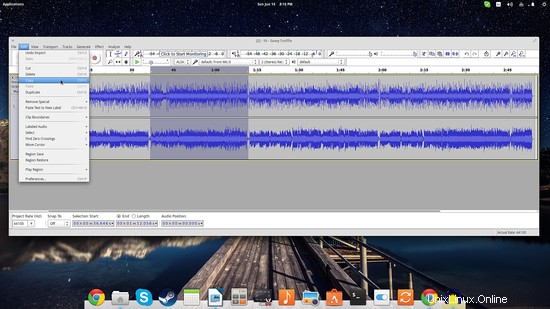
Die Software kann auch eine automatische Erkennung von Stillen durchführen und die identifizierten Teile entsprechend extrahieren und sogar einen bestimmten Beat oder einen bestimmten Sound finden, der in einer großen Datei enthalten ist. Das kann sich unter Umständen als sehr praktisch erweisen, z. B. beim Bearbeiten von Interviews, Redeveranstaltungen und sogar Podcasts.
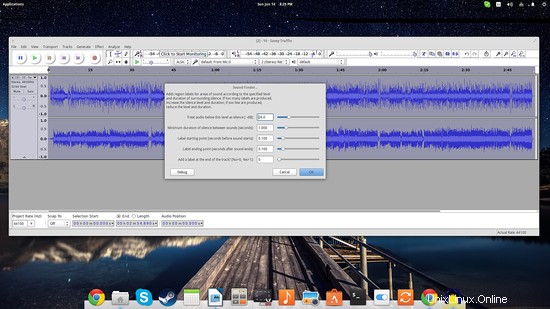
Ein weiteres cooles Feature sind die Effekte von Audacity, die in vielen Situationen eingesetzt werden können. Unter dem Menü „Effekte“ finden Sie Fading, Umkehrung, Normalisierung, Reverb, Wah-Wah und sogar ein intelligentes Tool zur Rauschentfernung. Unter derselben Kategorie finden Sie auch eine Reihe von Plugins, die der umfangreichen Sammlung der Software weitere Filter und Effekte hinzufügen.
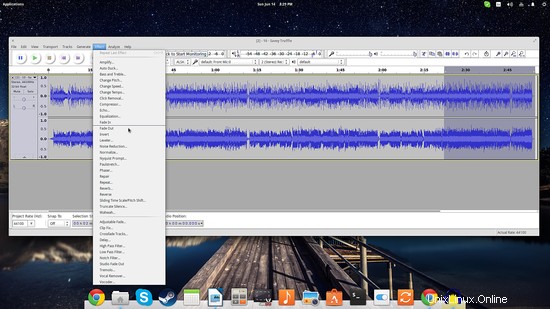
Sie wählen einfach den Teil des Audios aus, auf den der Filter angewendet werden soll ein und wählen Sie dann den Filter aus.
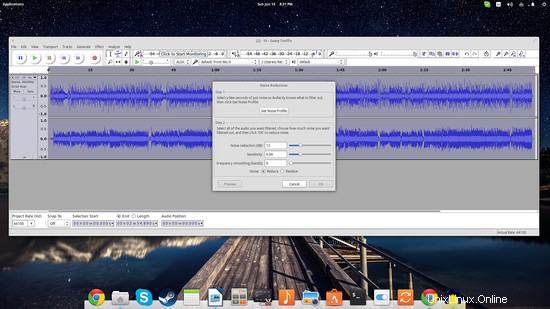
Audacity ist auch ein leistungsfähiger Klanggenerator, der viele Optionen wie Akkordzupfen, Tonerzeugung (mit konfigurierbarer Frequenz), Stille, Risset-Drum und Zwitschern bietet. All dies kann nützlich sein, wenn es notwendig ist, bestimmte Kapitelwechselpunkte zu erstellen, Stille für eine Nachricht einzufügen oder das Ende oder den Beginn einer Aufnahme zu erklären.
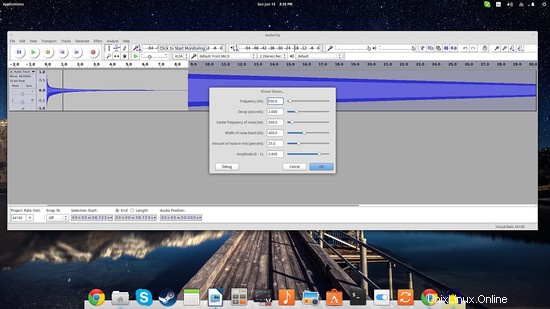
Es gibt auch eine Option „Gesang entfernen“ im Menü „Effekte“, die die Leute verwenden können, um sich auf eine Karaoke-Party zu Hause vorzubereiten, aber die Tracks, die für diesen Zweck importiert werden, sollten von sehr guter Qualität und in Stereo sein, und sogar dann ist das Ergebnis manchmal nicht sehr gut.
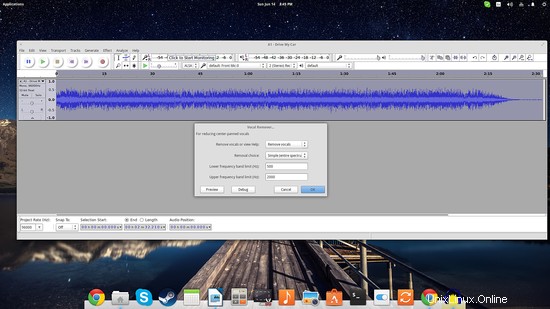
Apropos nicht sehr gut, wenn ich eine Sache finde, die dringend verbessert werden muss, ist die grafische Benutzeroberfläche, die Audacity verwendet. Es lässt eine ansonsten coole Anwendung wirklich stark veraltet und aufgebläht aussehen. Die wxWidgets-GUI-Bibliothek funktioniert nahtlos für die Anwendung, sieht aber zumindest in meinen Augen wirklich schlecht aus.
Am Ende des Tages ist Audacity das Tool, das Ihnen jede Menge Zeit und Mühe spart, um diesen obskuren Filter oder diesen gemeinsamen Effekt anzuwenden, den Sie brauchen, damit Ihre Aufnahme richtig klingt. Es bietet möglicherweise nicht Einstellungen und Optionen für jedes Tool, das die Benutzer verwenden können, aber es wird in den meisten Fällen schnell und ohne Störungen ausgeführt. Ich habe es immer griffbereit in all meinen Systemen und es hat sich nie wirklich als unzureichend für meine Bedürfnisse erwiesen.